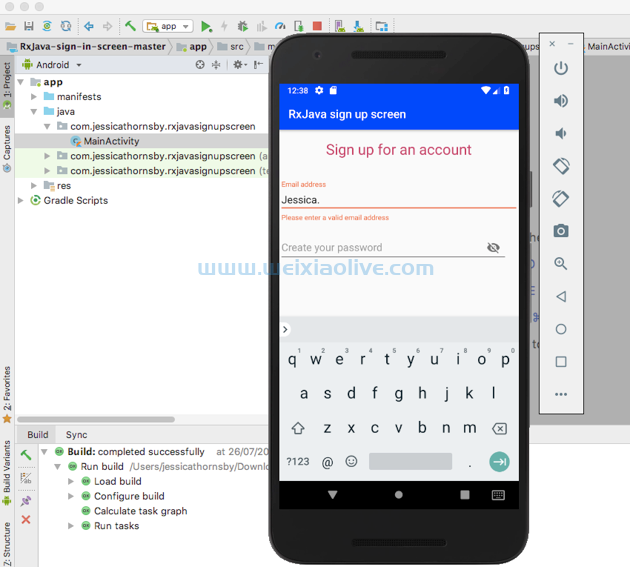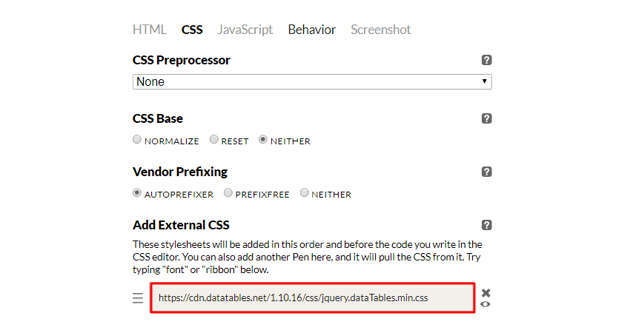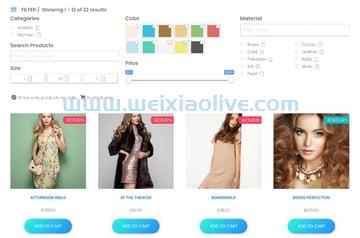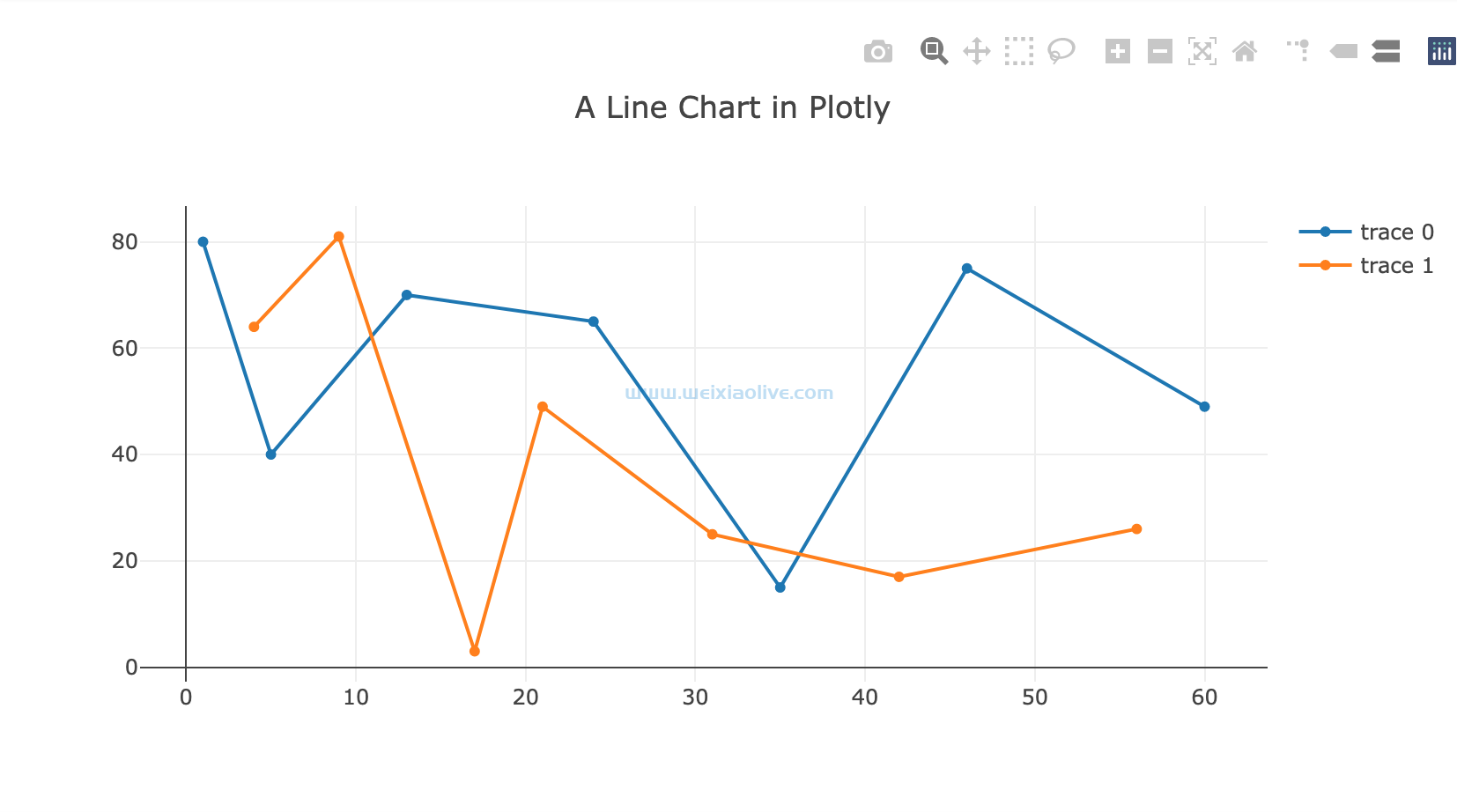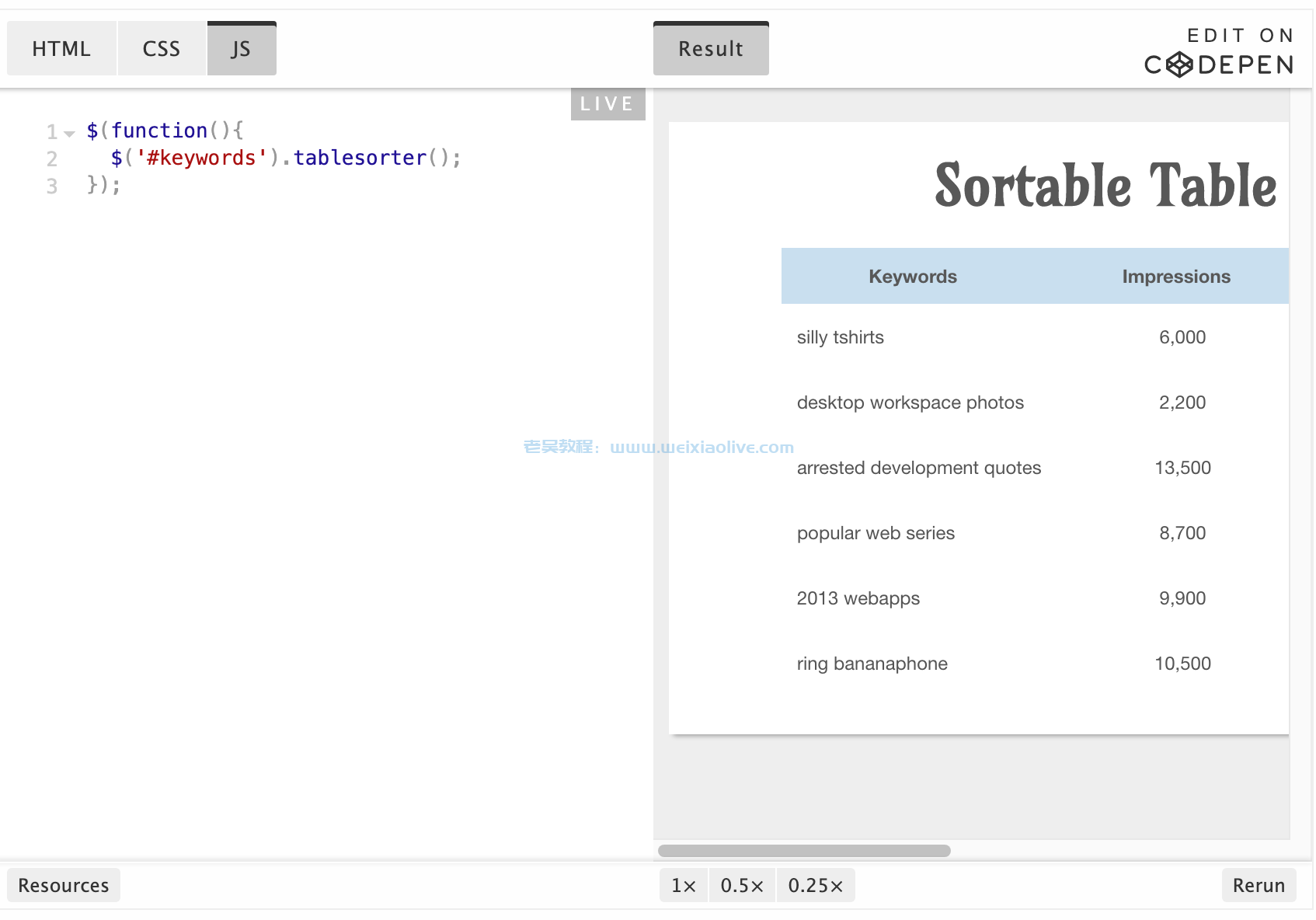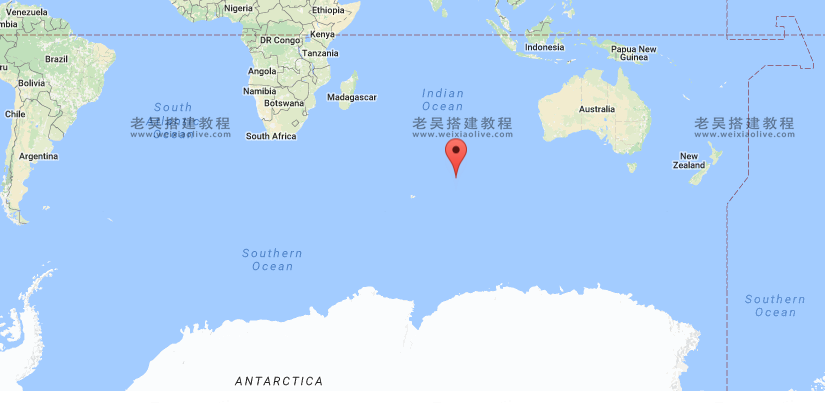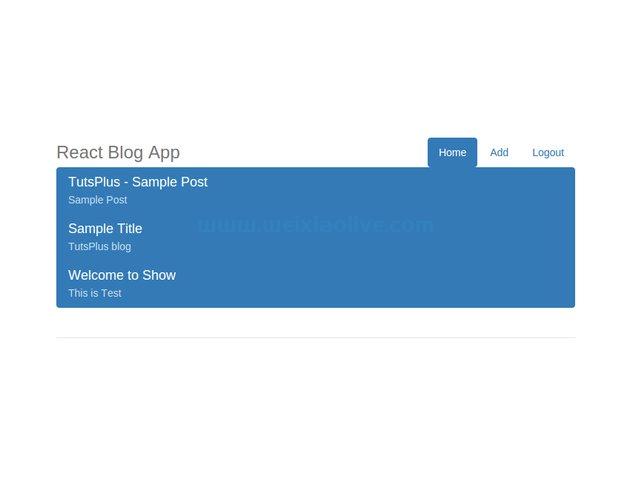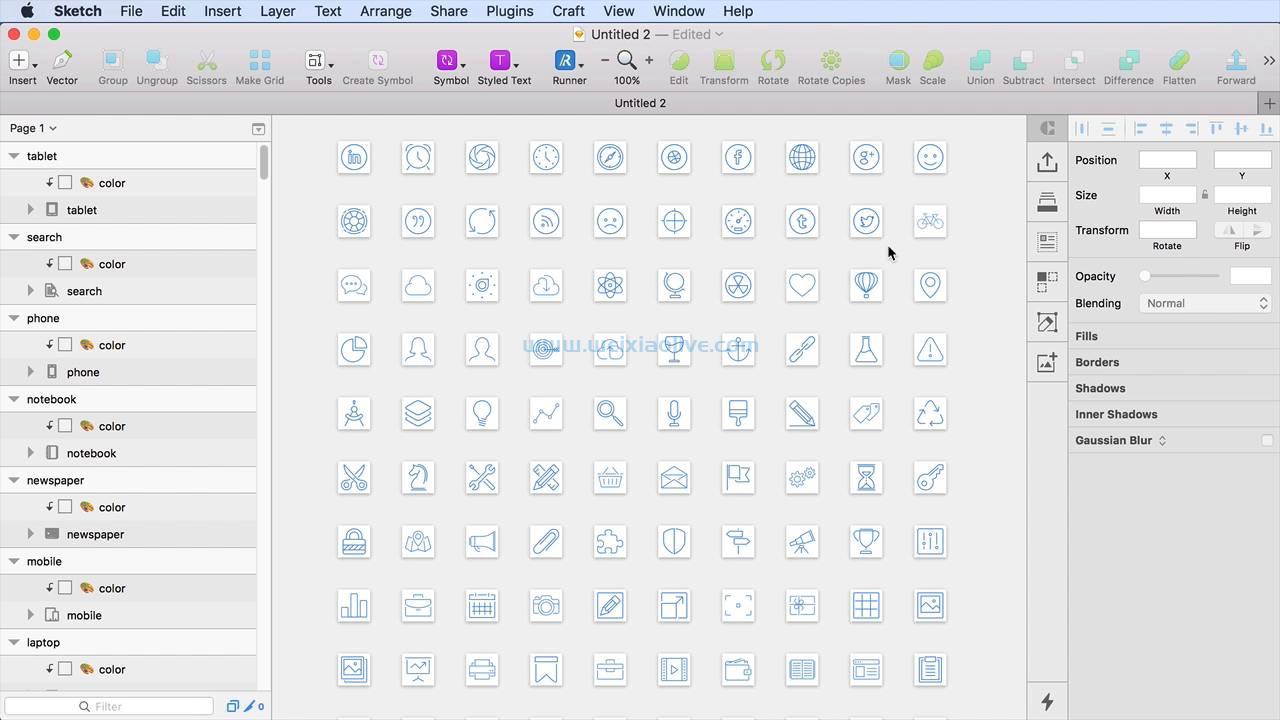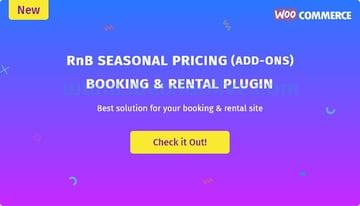动作和动画如果处理得当,可以使您的网站更具吸引力。使用数据展示和信息图表的网站就是一个很好的例子。使用我们之前创建的动画框架 ,在本教程中,您将学习如何为三个信息图示例制作动画:数据计数器、进度条和圆形进度条。
在我们开始之前
我强烈建议您在开始之前阅读上一个教程,以便您熟悉主要概念和我们正在使用的 javascript 函数。
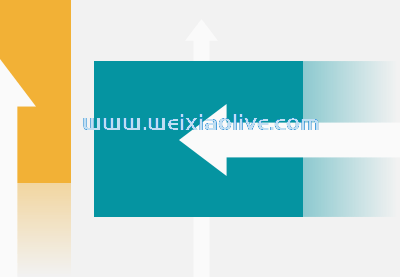 动画让您的基本 html 模板更上一层楼 Karen Pogosyan
动画让您的基本 html 模板更上一层楼 Karen Pogosyan
除了框架之外,我们还需要几个 JavaScript 插件和 fontawesome:
简易饼图
jquery countTo
航点
真棒
在练习文件中,我已经将这些插件包含在 controller.js 文件中。
动画数据和信息图表
信息图表本身不是动画的,它们是数据呈现的静态形式。我们将采用静态信息图表网页并添加一些动画。从上一篇文章中,您将了解到我们的动画是在事件执行时发生的。在我们的示例中,我们将使用网页滚动事件,因此一旦进入窗口视口,我们将在页面滚动上为我们的各种信息图片段设置动画。
动画计数器
首先让我们从数据计数器开始。他们在这里,动画中间:

向下滚动演示页面以查看它们的实际效果。打开 controller.js 文件并找到该INFOGRAPHICS部分(第 151 行)。你会看到代码:
$('.et-counter').each(function(){
var $this = $(this);
var $thisTo = $this.data('to');
$(this).waypoint({
handler: function(direction) {
var element = $(this.element);
element.addClass('active');
element.find('.counter').countTo({
from: 0,
to: $thisTo,
speed: 2000,
refreshInterval: 30
});
this.destroy();
},
offset: '75%',
});
});使用航点,我们可以检测每个计数器何时进入视口并在那时执行数据计数。打开 index.html 文件并找到具有 class 的元素et-counter。它有一个重要且必需的属性data-to——这是我们应该从 0 开始计数的数字。把你想要的任何整数值放在这里。如果您想为多个计数器设置动画,只需制作副本并将数据更改为值即可;它们将以相同的持续时间进行动画处理。一旦计数器进入视口,我们将添加一个active类并执行插件调用。
使用计数器元素,您可以使用 Fontawesome 图标和数字后缀,例如1000k或 10b。您也可以修改它以使用 $1000 之类的前缀。
为了使动画更具吸引力,我将列动画与计数器动画结合在一起。
动画进度条
下一个元素是我们的进度条。此元素对于基于百分比的数据动画很有用。打开 index.html 文件并找到具有 class 的元素et-progress。它包含一个带有bar类的 div——你会注意到它有一个属性data-percentage。输入 0-100 之间的任意整数值,然后打开 controller.js 文件并找到代码:
$('.et-progress').each(function(){
var $this = $(this);
var bar = $this.find('.bar');
var percentage = bar.data('percentage');
var percent = $this.find('.percent');
$(this).waypoint({
handler: function(direction) {
bar.addClass('visible')
.animate({width: percentage+'%'}, 2000);
percent.addClass('visible')
.countTo({
from: 0,
to: percentage,
speed: 2000,
refreshInterval: 30
});
this.destroy();
},
offset: '75%',
});
});从代码中可以看出,我们首先使用航点插件确保进度条在视口中。之后,我们将条形 div 的宽度从 0 设置为输入的百分比值,我们还使用您在前面示例中已经熟悉的 countTo 插件为百分比数字设置动画。在这里您还可以修改进度条以具有动态颜色数据属性(我制作了预定义的颜色)。再次为了使演示文稿更具吸引力,我将进度条动画与列动画结合在一起。
动画圆形进度条
我们的最后一个例子是一个圆形进度条。该元素背后的逻辑与常规进度条元素非常相似,但样式不同。

同样,使用航路点,我们需要确保圆形进度条在视口中。之后,我们将调用两个插件:easyPie图表和第一个示例中的 countTo。
打开 index.html 并找到具有 class 的元素et-circle-progress。你会看到它有data-percentage和data-bar属性。第一个是从 0 到 100 的百分比值。第二个是动画条的颜色。当插件创建一个画布来动画圆圈的进度时,我们需要传递颜色。
$('.et-circle-progress').each(function(){
var $this = $(this);
var bar = $this.data('bar');
var track = $this.data('track');
var percentage = $this.data('percent');
var percent = $this.find('.percent');
var size = 200;
if ($this.hasClass('size-medium')) {size = 240;}
if ($this.hasClass('size-large')) {size = 300;}
$this.waypoint({
handler: function(direction) {
$(this.element).addClass('visible');
$(this.element).easyPiechart({
barColor: bar,
trackColor: (typeof track == "undefined") ? "#eeeeee" : track,
lineCap:'square',
lineWidth:16,
size:size,
animate:'1500',
scaleColor: false
});
percent.countTo({
from: 0,
to: percentage,
speed: 2000,
refreshInterval: 30
});
this.destroy();
},
offset: 'bottom-in-view',
});
});结论
这些只是您可以添加到 HTML 页面的数据信息图表的三个示例,但即使是这些也可以将您的演示体验提升到一个新的水平。如果您在模板或 CMS 主题中使用数据信息图表,我强烈建议您添加尽可能多的自定义,例如尺寸、额外的图标支持和微动画。
- 动画计数器
- 动画进度条
- 动画圆形进度条

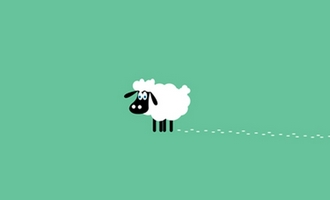
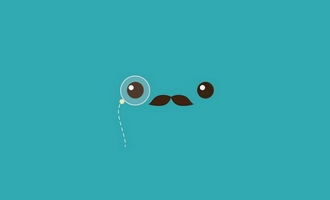








![如何删除Word中的空白页[4种简单方法] 如何删除Word中的空白页[4种简单方法]](https://www.weixiaolive.com/en/zb_users/upload/2023/07/20230702124855168827333590644.png)